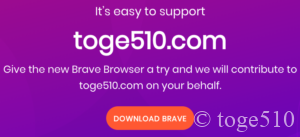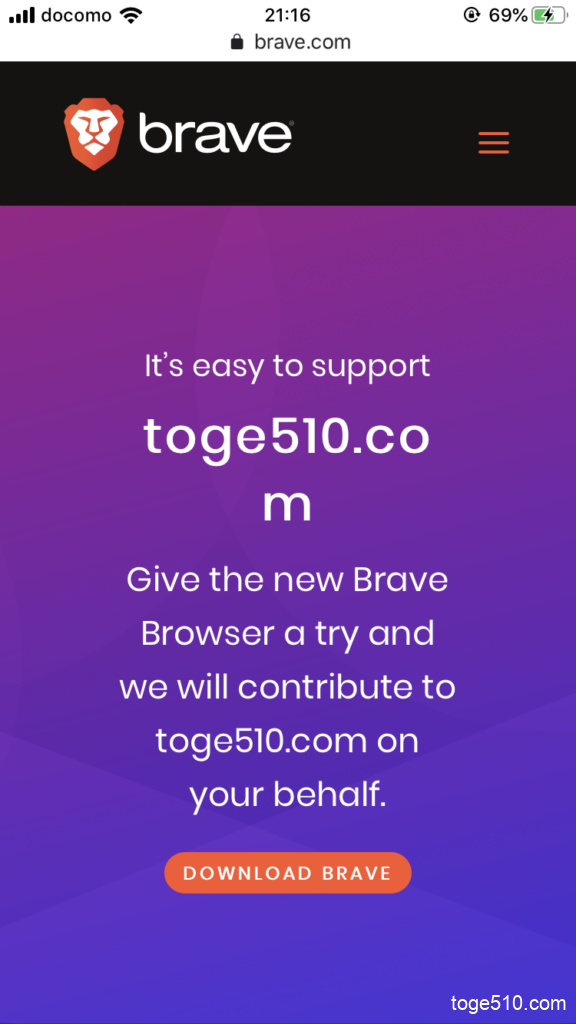ニコニコ動画のうざい広告を消したい!何か良い方法ってないの?
こういった疑問に答えます。
ニコニコ動画の広告は、動画前や動画途中に広告が入り、スムーズな動画視聴を邪魔されます。また、動画広告以外の広告もページ内にあり、ページが表示されるまでの読み込み時間も長くなってしまいます。
正直、広告ってうざいですよね? 消したいですよね?
実はいい方法があります!Brave というブラウザを使うと、ニコニコ動画の広告をすべて消すことができます。その結果、スムーズな動画視聴、ページの読み込み時間の短縮が可能になります。
今回は、その方法を紹介していきます。
ニコニコ動画の広告
広告種類
まず、ニコニコ動画の広告には、どんな種類があるのかを確認しておきましょう。すでに、どんな広告があるのかわかっている人は読み飛ばしてください。
動画再生前の広告
動画の再生前に動画広告が流れます。5秒ほど経過すると「広告をスキップ」が表示されて、クリックするとスキップすることができます。

動画途中の広告
動画途中に広告が入る場合は、動画の再生バーに黄色の印が表示されます。動画途中に流れる広告は、スキップができない15秒~30秒の広告なので結構うざいです。
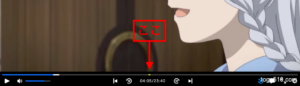

動画の上のニュース広告
動画の上に、ニュースが表示されます。そこまで視聴を邪魔されるものではありませんが、気になる人は気になるかもしれません。

ページ内の広告
ページ内には、2,3バナー広告が表示されます。視聴を邪魔されるものではありませんが、この広告がページの表示を遅くしています。
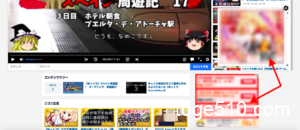
ニコニ広告
動画コンテンツの広告のことです。視聴を止められたりはしないので基本的には無害です。ただし、無くなればページの読み込み時間が短くなります。
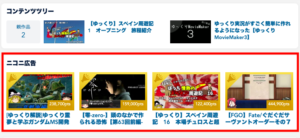
プレミアム会員は広告が非表示
ニコニコ動画のプレミアム会員になると、動画広告を非表示にすることができます。ただし、非表示になるのは動画広告のみで、ニュース広告、ニコニ広告、ページ内広告は表示されます。
また、プレミアム会員は月額550円の有料です。


有料のプレミアム会員にならなくても、今回紹介するBraveブラウザを使うと無料で広告を消すことができます。しかも、すべての広告(動画広告、ニュース広告、ニコニ広告、ページ内広告)を消すことができます!
Braveブラウザとは
では、Brave(ブレイヴ)ブラウザとは何なのか?
Brave は、2016年にリリースされたブラウザで、まだまだユーザーが少ない新しいブラウザです。Braveの1番の売りは、広告をブロック機能です。Google Chromeと比較して、Braveは2~8倍表示が速くなります。下の動画は、ChromeとBraveとFirefoxでブラウザの表示速度を比較したものです。
とにかく表示が速くなります。読み込みに時間がかかり、表示されるまで待つということがなくなります。使ってみると、今までどれだけ広告の表示に時間を使っていたのかがよくわかります。
また、動画も広告なしで視聴できます。
Braveでは、ニコニコ動画だけではなく、Youtubeなどの他の動画サイトでも広告を消すことができます。消せる動画サイトと消せない動画サイトを以下にまとめてみました。
- Braveで広告を消せる動画サイト
- Braveで広告を消せない動画サイト
実は、Braveは仮想通貨を使ったシステムも搭載されてたりします。これについては興味があれば別記事で紹介しています。
仮想通貨とかよくわからないから、なんか怖い。。。


広告をブロックするためにBraveを使うだけなら、仮想通貨とかまったく関係ないのでわからなくても問題なしです!ご心配なく!
ニコニコ動画の広告を消す方法
では、Braveブラウザでニコニコ動画の広告を消す方法について紹介します。Braveのパッケージをダウンロードして、インストールして、ちょこっと設定をすればOKです。
まずは、パソコン(PC)でニコニコ動画を観る場合についてです。
Braveブラウザのダウンロード・インストール
Braveブラウザをダウンロードして、パソコン(PC)にインストールします。ここでは、Macbook(PC)でGoogle Chromeブラウザを使ってダウンロード・インストールする手順について紹介します。
Google Chromeの場合、左下に表示される部分をダブルクリックします。
![]()
インストーラが表示されます。「続ける」をクリックします。
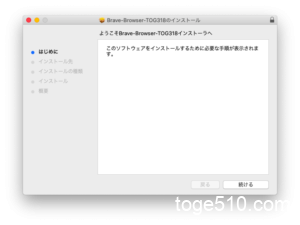
Braveソフトウェアをインストールするディスクが表示されます(Macintosh HD)。ソフトウェアをインストールするには252.7MBのディスク領域が必要です。「続ける」をクリックします。
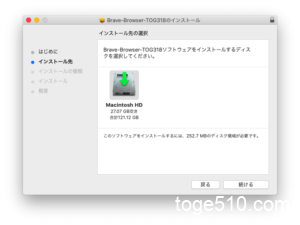
「インストール」をクリックします。「インストール先を変更」からインストール先を変更することもできます。
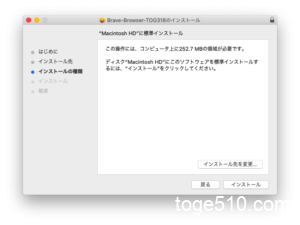
インストールの許可のため、ユーザ名、パスワードを入力して、「ソフトウェアをインストール」をクリックします。
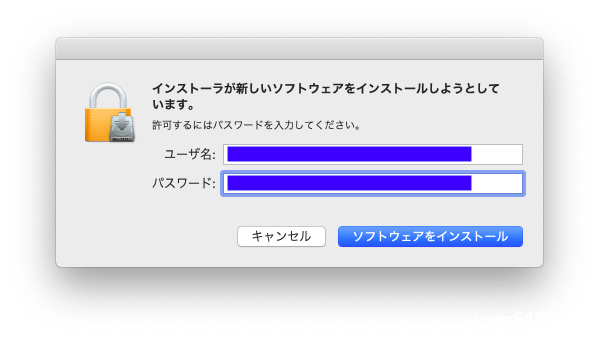
「インストールが完了しました。」と表示されます。そして、「閉じる」をクリックします。
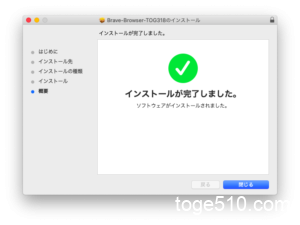
「インストーラをゴミ箱に入れますか?」と表示されるので、「ゴミ箱に入れる」をクリックして完了です。
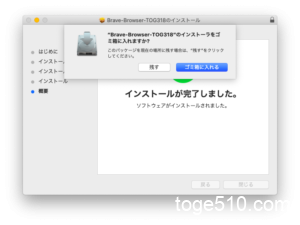
Launchpadの「Brave」をクリックして起動します。
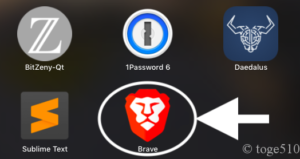
「open」をクリックします。
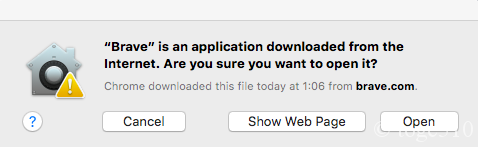
「Ready to make Brave your default Browser?」(デフォルトのブラウザに設定しますか?)と表示されます。ここでは、とりあえずデフォルトにはしないので「Not Now」をクリックしました。
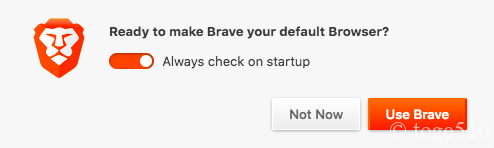
広告ブロックの設定
さっそく、広告ブロックの設定をしましょう。新しいタブを開いて、右下の設定アイコンをクリックします。
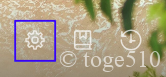
左の設定メニューから、「shields」をクリックします。そして、「クロスサイトのトラッカーをブロックする」をONにします。※デフォルトでONになっている場合もあります。
また、Cookiesを「すべてのクッキーを許可する」に設定します。
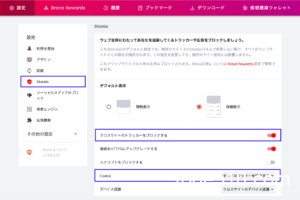

これで、Braveブラウザから、ニコニコ動画にアクセスすると、広告なしで動画を視聴できます!また、広告が表示されない分、ページの表示が格段に速くなっているのを感じると思います。
サイトにアクセスしたときに、ブラウザの右上のBraveマークをクリックすると、ブロックしている広告数がわかります。ここでは8アイテムがブロックされています。
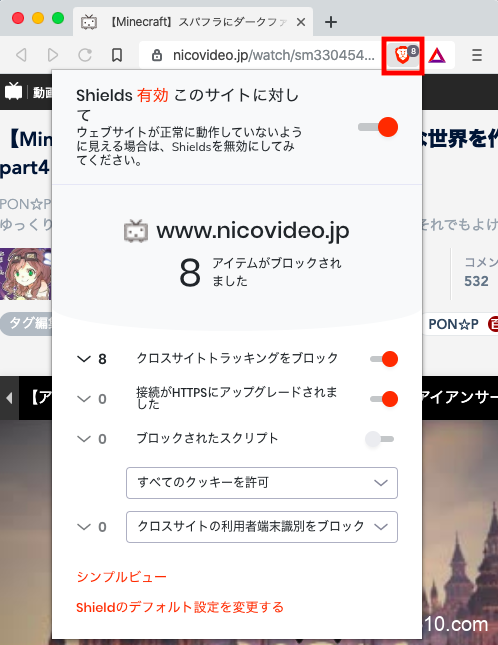
他にも、他ブラウザの情報をインポートすることもできます。詳しく知りたい方はこちらを見てください。
サイトが表示されないとき
ニコニコ動画の動画にアクセスした際に、サイトがうまく表示されない場合があります。その場合は、以下を確認してください。
- 「ブロックされたスクリプト」がOFFになっているか。
- 「すべてのクッキーを許可」に設定されているか。
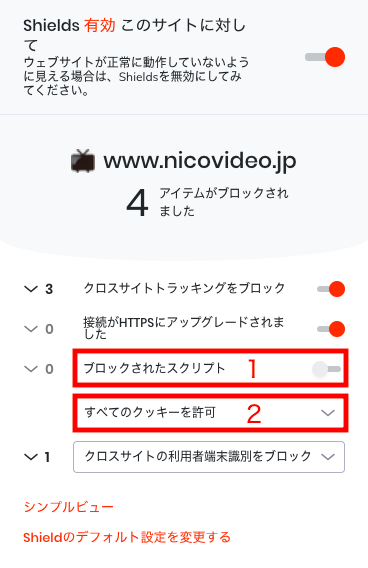
スマホの場合
ここまでは、PC(パソコン)でBraveブラウザを使う話でした。ここからは、スマホでBraveブラウザを使ってニコニコ動画の広告を消す方法について紹介していきます。

パソコンを使っている人は、スマホでこのページにアクセスし直してください。
手順は以下。
デフォルトの検索エンジンを設定します。とりあえずGoogleを選択して「保存」をクリックします。
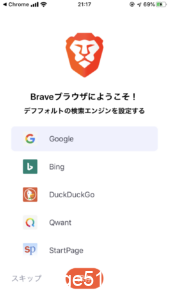
「ブラウジングを開始する」をクリックします。
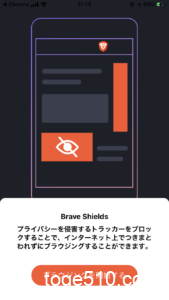
右下の「…」をクリックして、「設定」をクリックします。
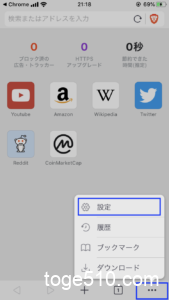
「広告と追跡をブロック」をONにします。そして、「完了」をクリックします。
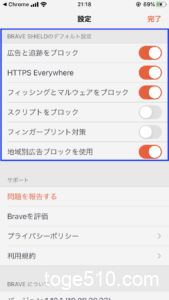
Braveアプリからニコニコ動画 のページにアクセスすると、広告なしで動画を視聴できます。
まとめ
- Braveブラウザを使うとニコニコ動画のすべての広告を消すことができる。
- Braveブラウザを使うと、スムーズな動画視聴と読み込み時間の短縮ができる。

ニコニコ動画の広告がなくなると、ストレスなく動画視聴できて最高です。Braveを使ってみてください。